Renderización del proyecto
La renderización crea una versión final de su proyecto que puede exportar y compartir. El cuadro de diálogo Renderización le permite seleccionar los formatos de salida, aplicar parámetros predeterminados y personalizar los ajustes de exportación. Cuenta con un diseño optimizado, con navegación basada en árboles y categorías orientadas a casos de uso para ayudarle a encontrar rápidamente la opción adecuada.
Utilice la renderización cuando haya terminado de editar y quiera publicar su proyecto en plataformas como YouTube, redes sociales o almacenamiento de archivos.
-
Exporte un vídeo terminado para YouTube y otras plataformas.
-
Cree un master de alta calidad para para archivarla o editarla posteriormente.
-
Entregue archivos solo de audio para la distribución de podcasts o música.
Cómo renderizar un proyecto
- Guarde su proyecto antes de la renderización.
- Es posible que algunos formatos requieran de códecs o plug-ins adicionales.
- Para acceder a los formatos disponibles, active Mostrar todos los formatos.
-
Vaya al menú Archivo y haga clic en Renderización.
-
Utilice el cuadro de texto Carpeta para elegir dónde desea guardar el archivo.
-
Haga clic en
Examinar para especificar una nueva carpeta.
-
Utilice la lista desplegable para seleccionar una carpeta reciente.
-
Haga clic en
Ubicación del proyecto para ir a la carpeta del proyecto.
-
-
En el cuadro Nombre, introduzca el nombre del archivo o seleccione un archivo ya existente para sobrescribirlo.
-
Utilice la navegación en árbol del lado izquierdo para seleccionar una categoría.
CONSEJOUtilice Filtros y active Coincidir con la configuración del proyecto para mostrar solamente las plantillas compatibles.
Para obtener más información, consulte laFiltros y correspondencias
CONSEJOUse Buscar para filtrar rápidamente parámetros predeterminados (por ejemplo, tipo "Internet").
CONSEJOMarque las plantillas como favoritas y seleccione favoritos
-
Seleccione un formato para ver las plantillas disponibles. También puede hacer clic en Plantillas personalizadas para ajustar la resolución, la velocidad de fotogramas, la velocidad de bit y la configuración del audio.
Para obtener más información, consulte la Plantillas de renderización personalizadas
-
Utilice la lista desplegable Opciones de renderización para seleccionar o eliminar la marca de las casillas de verificación como sea necesario.
Para obtener más información, consulte la Opciones de renderización:
-
Haga clic en Renderización para empezar a exportar.
Tras hacer clic en Renderización, un diálogo de progreso muestra el estado y los detalles.
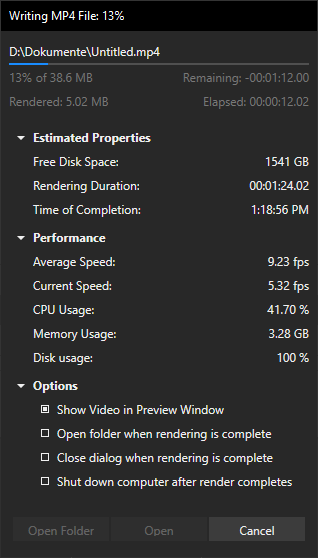
-
Cuando el renderizado se haya completado, haga clic en Abrir para reproducir el archivo con su reproductor asociado o haga clic en Abrir carpeta para abrir la carpeta deseada.
Si su proyecto utiliza DV 24p y necesita un archivo DV estándar, elija una plantilla que inserte pulldown (por ejemplo, NTSC DV 24p (insertando pulldown 2-3-3-2). Si activa la preferencia Permitir eliminación de fotogramas recreados al abrir DV de 24p, asegúrese de que la configuración de su plantilla coincida con el flujo de trabajo que deseas. Para más información sobre el pulldown, consulte Glossary.
- Para una transferencia sin pérdidas, consulte Renderización inteligente.
- Para obtener orientación específica sobre un formato, consulte Renderizar archivos Apple ProRes.
Ejemplo: exportación de vídeo para YouTube
-
Haga clic en el menú Archivo > Renderización.
-
En el árbol Caso de uso, seleccione Youtube.
-
Seleccione la plantilla Internet HD 1080p 29.97 fps (AVC/H.264)
NOTAo seleccione la variante de velocidad de fotogramas correspondiente, como 25 fps. Variantes aceleradas por hardware (p. ej. Intel QSV, AMD VCE) también son válidas.
-
Haga clic en Personalizar plantilla y confirme:
-
Resolución: 1920 × 1080
-
Velocidad de fotograma: correspondiente a su fuente (29.97 o 25 fps)
-
Velocidad de bit: 12–16 Mbps (VBR o CBR)
-
Audio: AAC, 192 kbps, 48 kHz
-
-
Haga clic en Aceptar, establezca el nombre de archivo y la destinación y, después, haga clic en Renderización.
Si la lista de plantillas es larga, escriba Internet HD 1080p en el campo de búsqueda o active Mostrar todos los formatos.
Vista general del diálogo
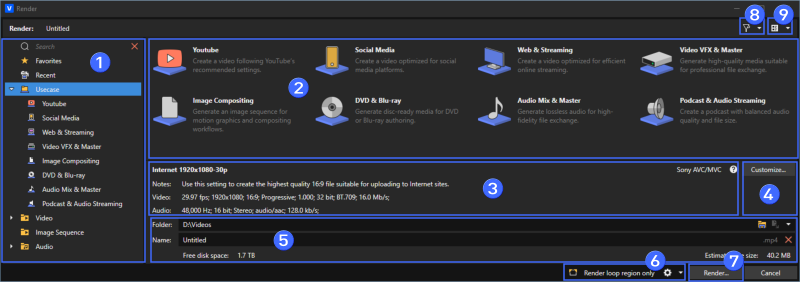
CIFRANuevo diálogo de renderización con navegación en árbol y categorías de casos de uso
| # | Elementos de la interfaz de usuario | Potenciómetros virtuales |
|---|---|---|
|
1
|
Navegación en árbol | Explora las categorías en la izquierda, que incluyen Buscar, Favoritos y Caso de uso. |
|
2
|
Plantillas | Muestra las plantillas disponibles para el elemento seleccionado en el árbol. |
|
3
|
Detalles de plantillas | Muestra un breve resumen de la plantilla seleccionada. |
|
4
|
Personalizar... |
Abre la Configuración personalizada para ajustar los parámetros del codificador o guardar un parámetro predeterminado personalizado. |
|
5
|
Archivo de salida | Establezca la Carpeta y el Nombre; use Ubicación de proyecto para acceder a la carpeta del proyecto. |
|
6
|
Opciones de renderización y estimación | Abra el menú de configuración y active opciones como Renderizar solo región de bucle; el Tamaño estimado actualiza a medida que cambia las plantillas y la configuración (véase Renderización del proyecto). |
|
7
|
Renderizar... | Empiece a renderizar con la plantilla seleccionada y las opciones. |
|
8
|
Filtros | Haga coincidir las configuraciones de vídeo/audio del proyecto o active la opción Mostrar todos los formatos. |
|
9
|
Vista | Cambie entre Lista, Detalles o Miniaturas y ajuste Ordenar por. |
Filtros y correspondencias
|
Opción |
Potenciómetros virtuales |
|---|---|
| Hacer coincidir ajustes de vídeo del proyecto | |
| Resolución | Mostrar plantillas que coinciden con la resolución del proyecto. |
| Velocidad de fotogramas | Mostrar plantillas que coinciden con la velocidad de fotogramas. |
| Relación | Filtrar por relación de aspecto de visualización del proyecto. |
| Relación de aspecto de píxel | Mostrar plantillas que tienen las mismas proporciones que el proyecto. |
| Seleccione una opción de la lista desplegable para cambiar el orden de los campos del archivo. | Mostrar plantillas con orden progresivo o entrelazado. |
| Profundidad de color | Filtrar según la profundidad de bit del proyecto. |
| HDR | Mostrar únicamente las plantillas compatibles con HDR. |
| Espacio de color | Filtrar según el espacio de color del proyecto. |
| Hacer coincidir ajustes de audio del proyecto | |
| Velocidad de muestra | Mostrar plantillas con la misma velocidad de muestra. |
| Número de canales | Filtrar por estéreo, 5.1, etc. |
| Profundidad de bit | Hacer coincidir la profundidad de bits de audio del proyecto |
| Global | |
| Mostrar todos los formatos | Mostrar todas las salidas disponibles, incluyendo formatos que no coincidan con la configuración actual del programa. |
NOTALos filtros afectan solamente a la lista de plantillas. No cambian las propiedades del proyecto.
Ver y ordenar
| Opción | Potenciómetros virtuales |
|---|---|
|
Lista |
Vista compacta para escanear rápidamente muchas plantillas. |
|
Detalles |
Muestra columnas extra para una comparación más sencilla. |
|
Miniaturas |
Vista previa visual, si está disponible para una familia de formatos. |
|
Ordenar por |
Cambio de orden (por ejemplo, por nombre). Úselo junto con la búsqueda y los filtros para reducir la lista. |
Detalles de plantillas
- Panel de detalles: el panel debajo de la lista de plantillas muestra Notas y los parámetros clave de vídeo y Audio de la plantilla seleccionada (resolución, velocidad de fotogramas, relación de aspecto de píxel, velocidad de muestra, canales, códec).
- Personalizar...: abra el diálogo Configuración personalizada para perfeccionar la plantilla seleccionada. Para crear, guarda y gestionar sus propios parámetros predeterminados, consulte Plantillas de renderización personalizadas.
- Tamaño estimado del archivo: el tamaño se actualiza dinámicamente en función de la plantilla seleccionada, el modo de velocidad de bits (CBR/VBR, dos pasadas), la configuración de audio y la región de bucle.
Opciones de renderización:
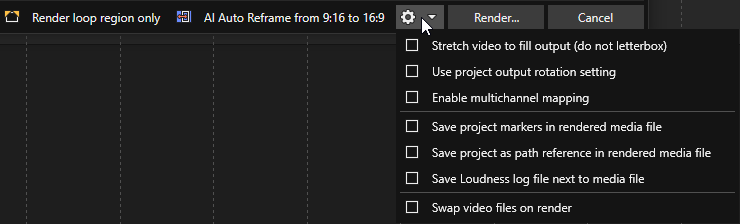
|
Opción |
Potenciómetros virtuales |
|---|---|
| Renderizar solo la región del bucle |
Renderizar solo el rango de bucle de la escala de tiempo. Este botón aparece cuando hay una selección de bucle activa.
|
| Auto Reframe por IA |
Este botón aparece automáticamente cuando el tamaño de entrega del renderizado final no coincide con la relación de aspecto original
|
|
Lista desplegable: |
|
| Extender vídeo para llenar fotograma de salida (sin bandas negras horizontales) | Evita que aparezcan barras negras en la parte superior e inferior o en los laterales de la salida si las relaciones de aspecto son diferentes. |
| Usar configuración de rotación de salida del proyecto |
Aplica el ajuste del proyecto Rotación de salida al renderizado. Cuando se desactiva, el archivo de medios utiliza su propia rotación desde Propiedades del archivo de medios, mientras que el proyecto permanece sin rotar (útil para la revisión en pantallas sin rotar).
|
| Habilitar asignación multicanal |
Renderización de un solo archivo que contiene varios canales (p. ej., 5.1)
|
| Guardar los marcadores de proyecto en un archivo de medios |
Incluya marcadores, regiones y marcadores de comando en los formatos compatibles.
|
| almacenamiento de proyectos como referencias a rutas en archivos renderizados |
Almacene una referencia a la ruta del proyecto fuente en el archivo renderizado. Guardar la ruta del proyecto le permitirá volver fácilmente al proyecto de origen si utiliza el archivo renderizado en otro proyecto. NOTA
|
| Guardar archivo de registro de volumen junto con archivo de medios |
Analice el volumen de su archivo y cree un registro de volumen ( IMPORTANTE
El registro de volumen se realiza después de la cadena de plug-ins, pero antes de aplicar cualquier códec al archivo renderizado. Debido a que la compresión de audio puede afectar a los niveles de audio, seleccione Herramientas | Generar registro de volumen para analizar un archivo renderizado después de guardarlo en un formato comprimido. Cuando la lista desplegable Modo de bus del master en la pestaña Audio del cuadro de diálogo Propiedades de proyecto se establece en Surround 5.1, se aplica el procesamiento surround al medir el volumen (se aplica una ganancia de ~1,5 dB en los canales surround izquierdo y derecho). Cuando la lista desplegable Modo de bus del master se establece en Estéreo, todos los canales contribuyen por igual a la medición de volumen. |
| Sustituir archivos de vídeo en el renderizado | Reemplace de forma segura una archivo de salida existente tras un renderizado correcto. El archivo antiguo se intercambia automáticamente para minimizar la posibilidad de salidas parciales. |
Configuración personalizada (vista general)
Utilice Personalizar... para ajustar la plantilla del codificador seleccionada. Los controles disponibles varían según el formato. Las pestañas más comunes incluyen:
Vídeo
- Tamaño de fotograma, Velocidad de fotograma, Orden de campos, Relación de aspecto del píxel
- Perfil/Nivel (específico del códec)
- Control de velocidad: CBR o VBR (opcionalmente dos pasadas)
- Streaming: activar la descarga progresiva (para reproducción web)
Audio
- Velocidad de muestra, Profundidad de bits, Modo de canal
- Ajustes específicos del códec (por ejemplo, velocidad de bit AAC, diálogo de normalización AC-3)
Sistema / Proyecto
- Rendimiento/opciones del codificador (específico del formato)
- Las modificaciones del proyecto, como Calidad de renderización máx. resolución o Espacio de color (si está disponible).
CONSEJOPara crear, editar, copiar y eliminar plantillas personalizadas, consulte Plantillas de renderización personalizadas.
Progreso de renderización
|
Elemento |
Potenciómetros virtuales |
|---|---|
| Tamaño estimado del archivo y progreso | Muestra el tamaño esperado de salida y el porcentaje de finalización actual. |
| Tiempo transcurrido / tiempo restante | Muestra el tiempo transcurrido y el tiempo estimado que queda para completar el renderizado. |
| Propiedades estimadas | Espacio libre restante en disco, duración total estimada y hora prevista de finalización. |
| Rendimiento | Velocidad de renderizado actual/promedio (fps), uso de memoria y uso de CPU. |
| Opciones | Abrir la carpeta del archivo y/o cerrar el cuadro de diálogo cuando finalice el procesamiento. |
| Mostrar vídeo en la ventana de vista previa | Mostrar el renderizado en la vista previa durante el procesamiento (puede reducir la velocidad de renderizado). |
| Apagar el equipo una vez se complete el renderizado | Apaga el equipo automáticamente cuando termina la renderización. |
El progreso de renderización también aparece en la barra de tareas de Windows. Si el renderizado dura más de un minuto, se reproduce un sonido cuando finaliza. Puede configurar esto sonido en la Configuración de Windows > Personalización > Temas > Sonidos (evento: Renderización completada).
Última modificación el diciembre 08, 2025